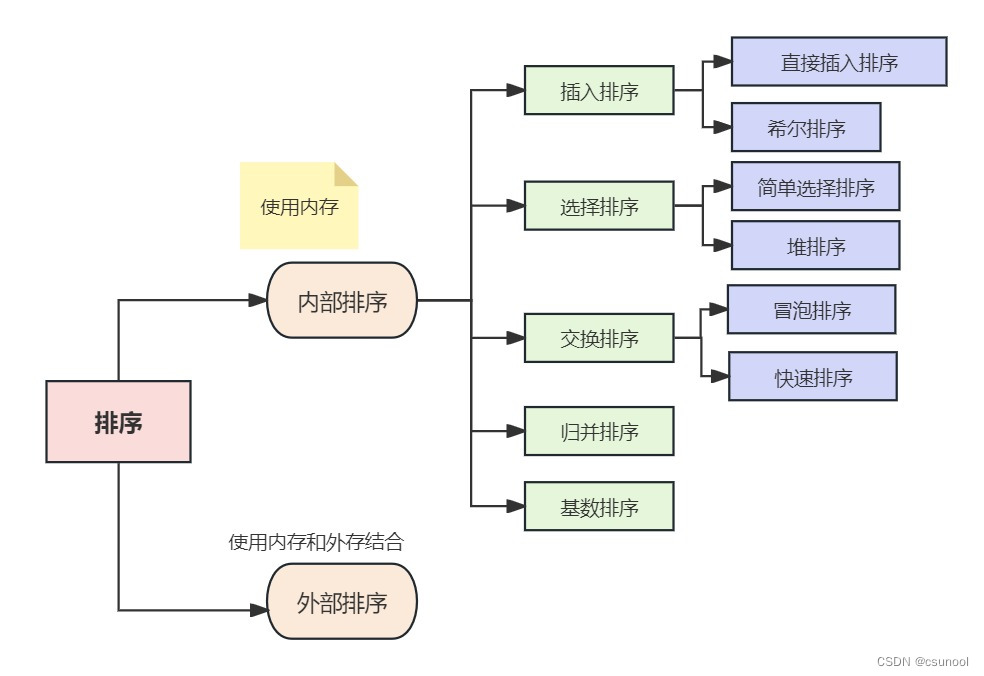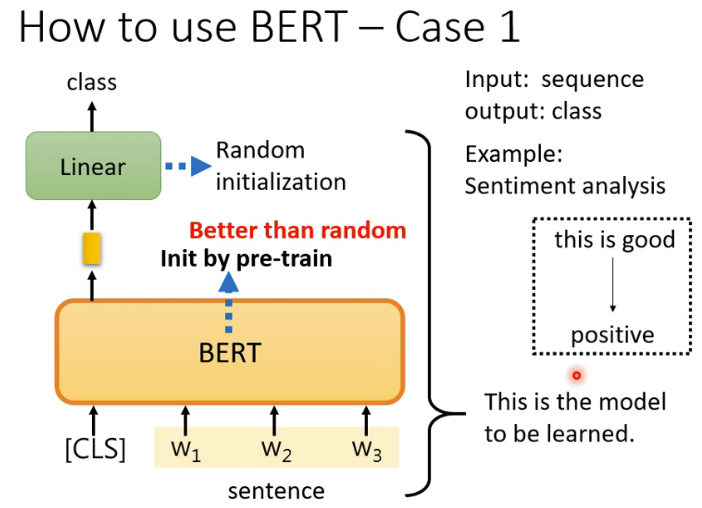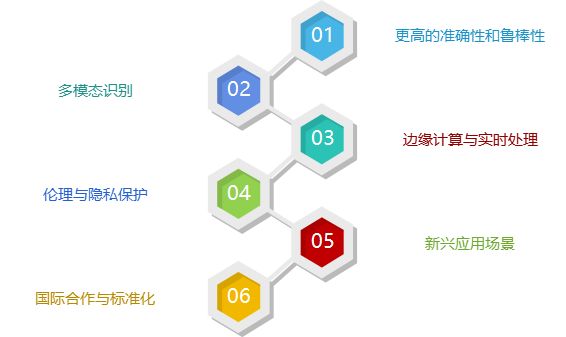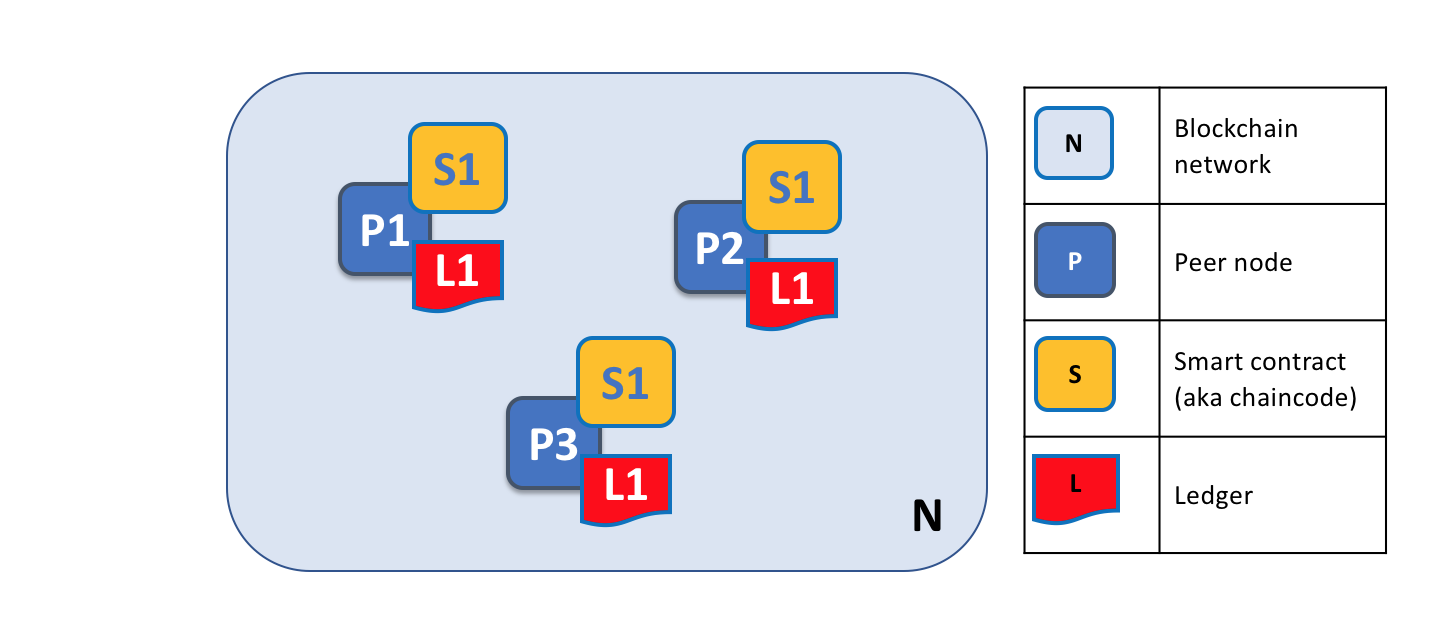目录
- 1. 下载并放置 nircmd.exe
- 1.1 下载 NirCmd:
- 1.2 放置 nircmd.exe:
- 2. 定时关闭声音
- 2.1 打开任务计划程序:
- 2.2 创建基本任务:
- 2.3 设置任务名称和描述:
- 2.4 触发器:
- 2.5 操作:
- 2.6 设置程序或脚本:
- 3. 定时开启声音
- 3.1 创建基本任务:
- 3.2 设置任务名称和描述:
- 3.3 触发器:
- 3.4 操作:
- 3.5 设置程序或脚本:
要在 Windows 中定时关闭和开启声音,可以使用任务计划程序来设置自动执行的脚本
1. 下载并放置 nircmd.exe
1.1 下载 NirCmd:
https://download.csdn.net/download/tladagio/89567289
1.2 放置 nircmd.exe:
将下载的 nircmd.exe 放在一个合适的位置,例如 C:\Windows\System32\,以便任务计划程序可以找到并运行它。
2. 定时关闭声音
2.1 打开任务计划程序:
按 Win + S,输入“任务计划程序”,并打开它。

2.2 创建基本任务:
在右侧操作窗格中,选择“创建基本任务…”。

2.3 设置任务名称和描述:
给任务一个名称,例如“定时关闭声音”,并点击“下一步”。

2.4 触发器:
选择任务的触发时间(例如每天),然后点击“下一步”。

设置具体时间,然后点击“下一步”。

2.5 操作:
选择“启动程序”,然后点击“下一步”。

2.6 设置程序或脚本:
在“程序/脚本”栏中输入 nircmd.exe。
在“添加参数”栏中输入 mutesysvolume 1。

点击“下一步”,然后点击“完成”。

3. 定时开启声音
3.1 创建基本任务:
重复上述步骤,直到“设置任务名称和描述”。
3.2 设置任务名称和描述:
给任务一个名称,例如“定时开启声音”,并点击“下一步”。

3.3 触发器:
选择任务的触发时间(例如每天),然后点击“下一步”。
设置具体时间,然后点击“下一步”。

3.4 操作:
选择“启动程序”,然后点击“下一步”。

3.5 设置程序或脚本:
在“程序/脚本”栏中输入 nircmd.exe。
在“添加参数”栏中输入 mutesysvolume 0。

点击“下一步”,然后点击“完成”。

完成以上步骤后,任务计划程序将根据设定的时间定时关闭和开启系统声音